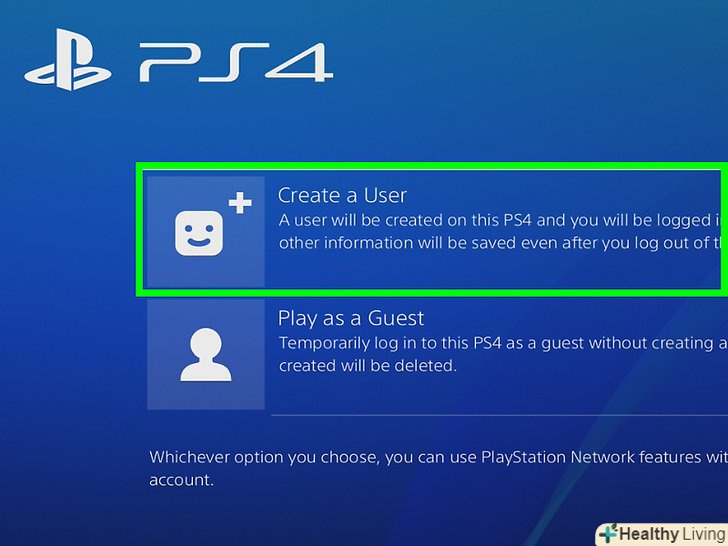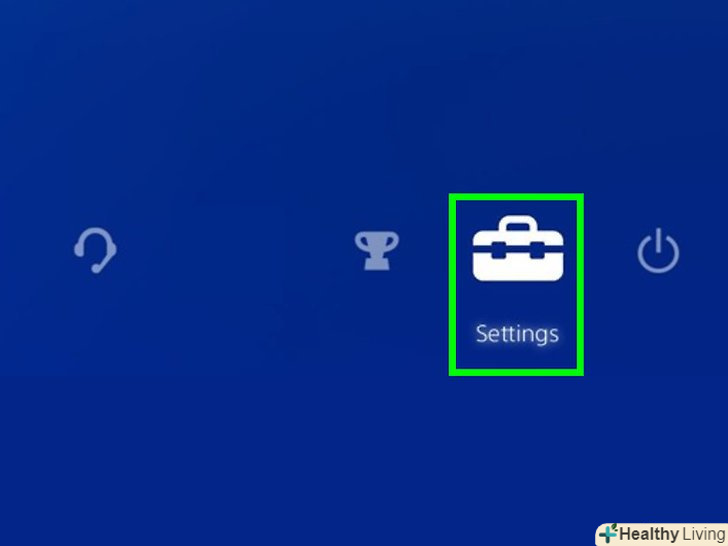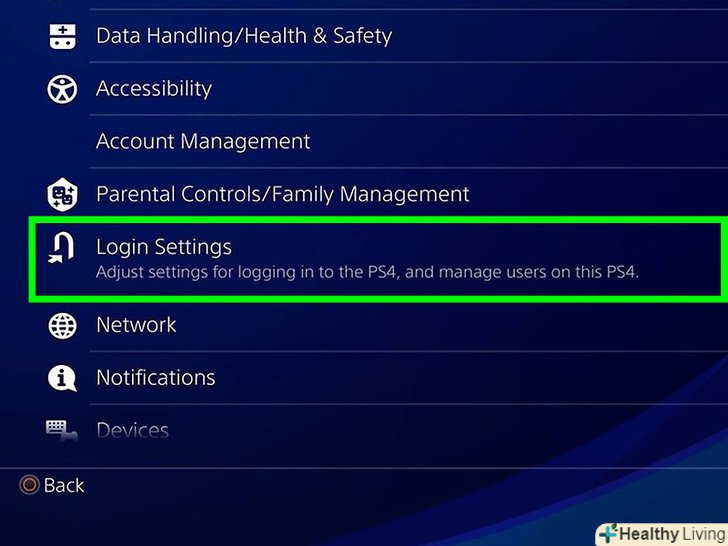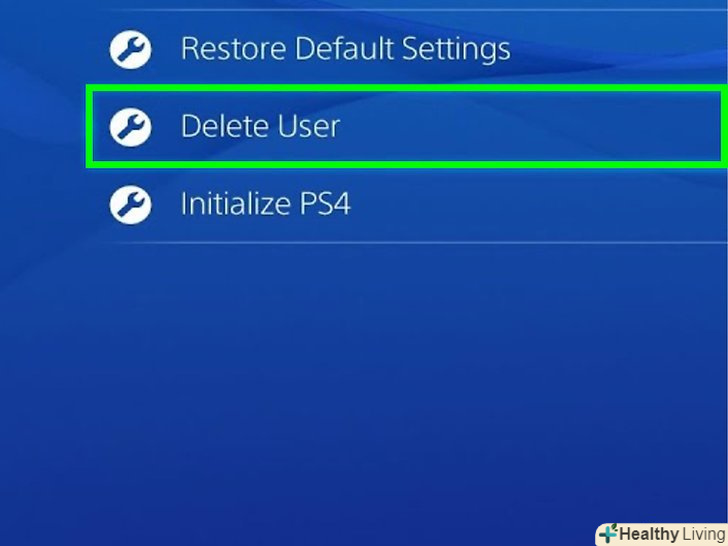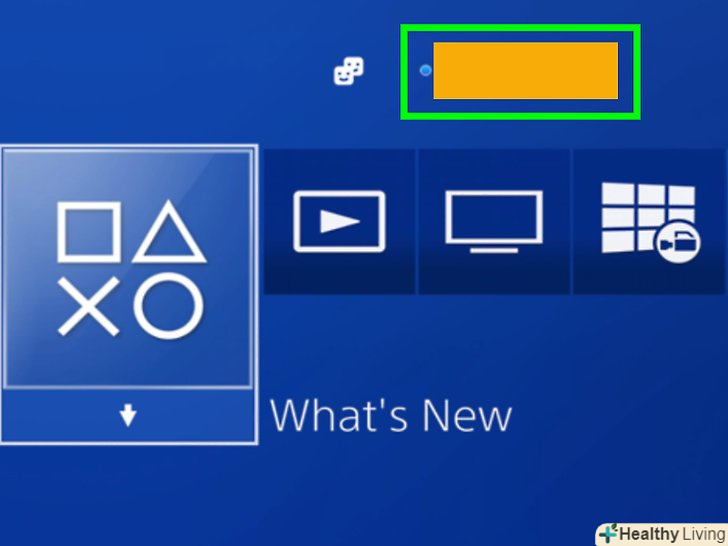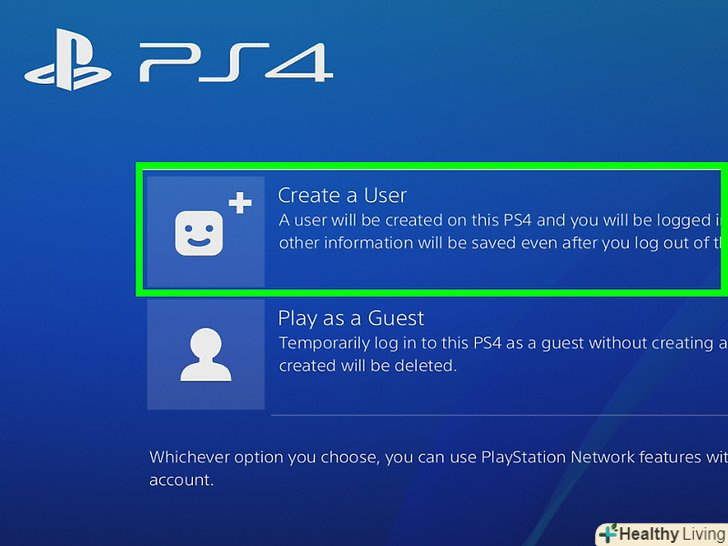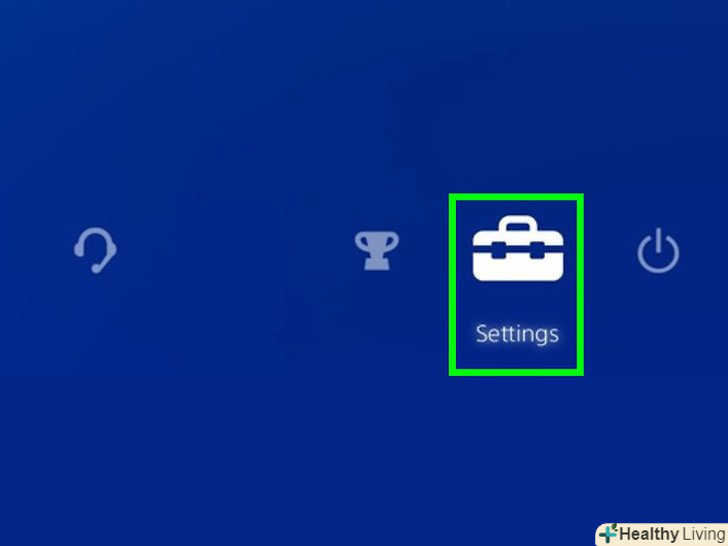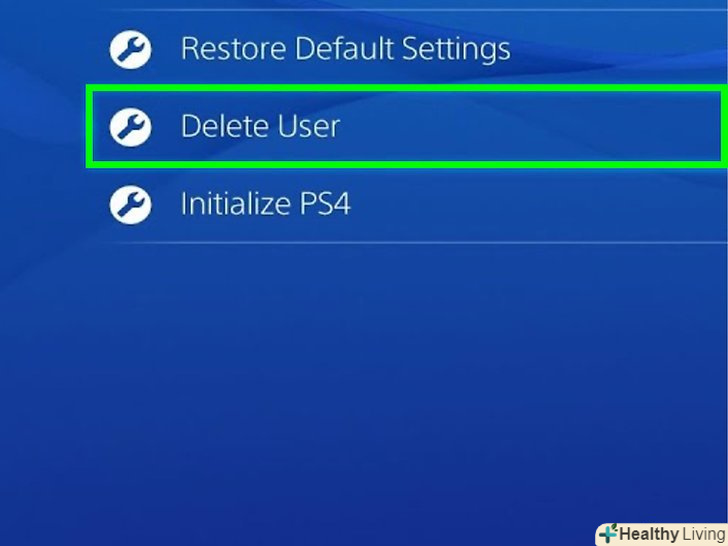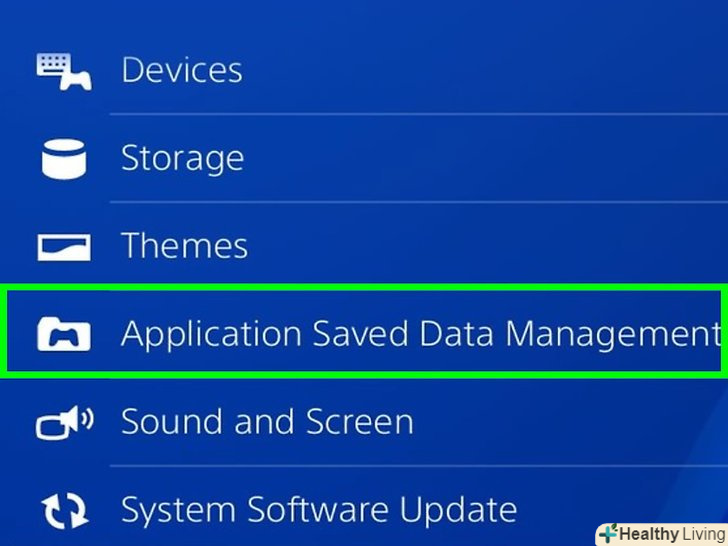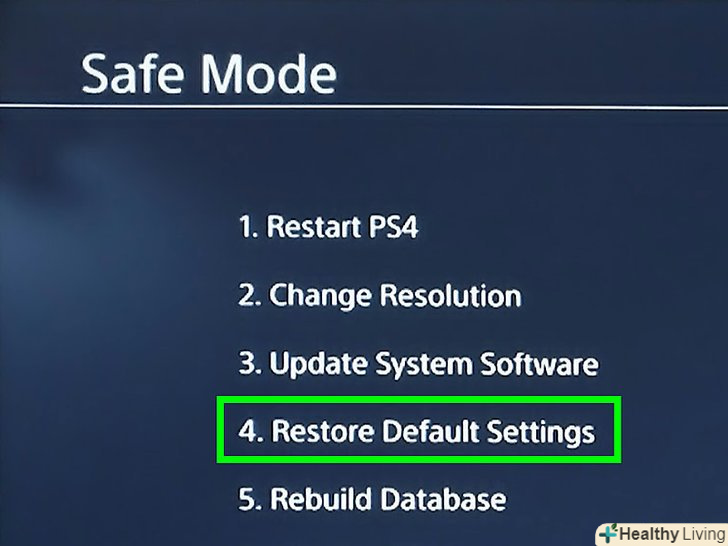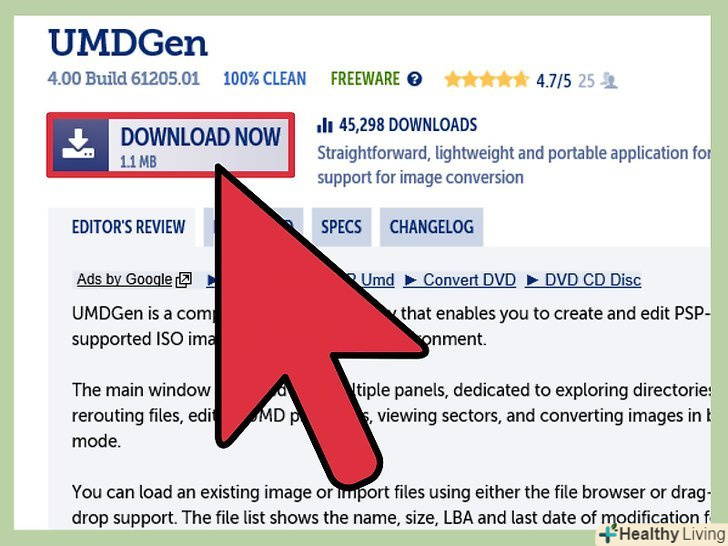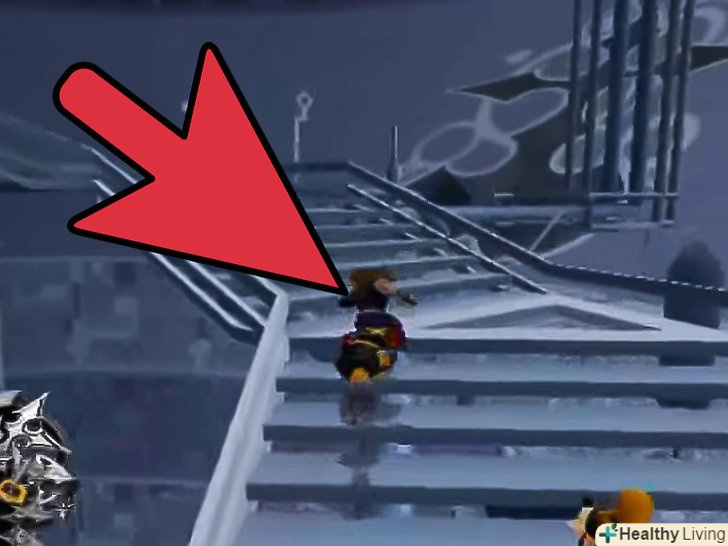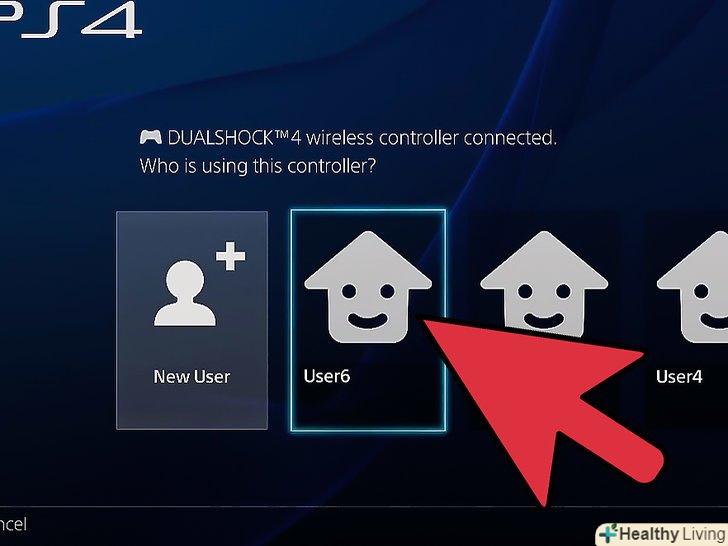PlayStation 4-це ігрова консоль, на яку можна зареєструвати кілька користувачів. Якщо ви хочете видалити користувача, то будете раді дізнатися, що зробити це досить просто.
Кроки
Метод1З 3:
Видалення користувачів з основного облікового запису
Метод1З 3:
 Увійдіть в основний аккаунт.Увімкніть консоль і введіть свої облікові дані. Щоб видалити інші акаунти, необхідно увійти в якості основного користувача.
Увійдіть в основний аккаунт.Увімкніть консоль і введіть свої облікові дані. Щоб видалити інші акаунти, необхідно увійти в якості основного користувача. Зайдіть в "Налаштування".перебуваючи на головному екрані, натисніть вгору на лівому джойстику, щоб відкрити меню. Лівим джойстиком прокрутіть вправо, поки не знайдете опцію»Налаштування". Іконка Налаштувань виглядає як ящик з інструментами. Натисніть "Х", щоб відкрити налаштування.
Зайдіть в "Налаштування".перебуваючи на головному екрані, натисніть вгору на лівому джойстику, щоб відкрити меню. Лівим джойстиком прокрутіть вправо, поки не знайдете опцію»Налаштування". Іконка Налаштувань виглядає як ящик з інструментами. Натисніть "Х", щоб відкрити налаштування. Відкрийте вікно "Видалити користувача".перебуваючи в меню налаштувань, знайдіть опцію "користувачі". Потім натисніть на опцію»Видалити користувача".
Відкрийте вікно "Видалити користувача".перебуваючи в меню налаштувань, знайдіть опцію "користувачі". Потім натисніть на опцію»Видалити користувача". Видалення конкретного користувача.прокрутіть вниз до користувача, якого хочете видалити. Натисніть "Х", щоб видалити користувача, після чого підтвердіть видалення. Потім дотримуйтесь інструкцій на екрані.
Видалення конкретного користувача.прокрутіть вниз до користувача, якого хочете видалити. Натисніть "Х", щоб видалити користувача, після чого підтвердіть видалення. Потім дотримуйтесь інструкцій на екрані.- Щоб видалити основного користувача, консоль спочатку необхідно ініціалізувати. Після того, як ви натиснете на опцію "Видалити", вас попросять підтвердити своє рішення про ініціалізацію PS4. Після ініціалізації консоль повернеться до заводських налаштувань. Всі незбережені дані будуть назавжди видалені.[1]
- Щоб зберегти дані, Відкрийте Налаштування &#gt; керування збереженими даними програм &#gt; збережені дані в пам'яті системи. Виберіть "завантажити в мережу«, щоб зберегти дані в мережеве сховище і» накопичувач USB", щоб зберегти дані на накопичувач USB (наприклад, на зовнішній жорсткий диск). Виберіть гру або програму, яку хочете зберегти, після чого натисніть «Копіювати».
- Не вимикайте систему PS4 під час збереження. Це може привести до серйозних пошкоджень системи.[2]
- Щоб видалити основного користувача, консоль спочатку необхідно ініціалізувати. Після того, як ви натиснете на опцію "Видалити", вас попросять підтвердити своє рішення про ініціалізацію PS4. Після ініціалізації консоль повернеться до заводських налаштувань. Всі незбережені дані будуть назавжди видалені.[1]
 Переконайтеся, що видалення пройшло успішно.вийдіть з консолі, після чого знову увійдіть. Якщо Користувач більше не відображається на екрані, значить, ви успішно видалили його з системи.
Переконайтеся, що видалення пройшло успішно.вийдіть з консолі, після чого знову увійдіть. Якщо Користувач більше не відображається на екрані, значить, ви успішно видалили його з системи.
Метод2 З 3:
Скидання до заводських налаштувань з основного аккаунта
Метод2 З 3:
 Увійдіть в основний аккаунт.Увімкніть консоль і введіть свої облікові дані. На консоль необхідно увійти під основним користувачем.
Увійдіть в основний аккаунт.Увімкніть консоль і введіть свої облікові дані. На консоль необхідно увійти під основним користувачем. Зайдіть в "Налаштування".перебуваючи на головному екрані, натисніть вгору на лівому джойстику, щоб відкрити меню. Лівим джойстиком прокрутіть вправо, поки не знайдете опцію»Налаштування". Іконка Налаштувань виглядає як ящик з інструментами. Натисніть "Х", щоб відкрити налаштування.
Зайдіть в "Налаштування".перебуваючи на головному екрані, натисніть вгору на лівому джойстику, щоб відкрити меню. Лівим джойстиком прокрутіть вправо, поки не знайдете опцію»Налаштування". Іконка Налаштувань виглядає як ящик з інструментами. Натисніть "Х", щоб відкрити налаштування. Відкрийте вікно "Ініціалізація".перебуваючи в меню налаштувань, прокрутіть в самий низ до опції "Ініціалізація«, після чого натисніть на опцію»ініціалізувати систему PS4". Виберіть "повна", після чого дотримуйтесь інструкцій на екрані. Таким чином ви відкотите систему PS4 до заводських налаштувань і видаліть всі незбережені дані, на зразок трофеїв, скріншотів та іншого.[3]
Відкрийте вікно "Ініціалізація".перебуваючи в меню налаштувань, прокрутіть в самий низ до опції "Ініціалізація«, після чого натисніть на опцію»ініціалізувати систему PS4". Виберіть "повна", після чого дотримуйтесь інструкцій на екрані. Таким чином ви відкотите систему PS4 до заводських налаштувань і видаліть всі незбережені дані, на зразок трофеїв, скріншотів та іншого.[3]- Щоб зберегти дані, Відкрийте Налаштування &#gt; керування збереженими даними додатків &#gt; збережені дані в пам'яті системи. Виберіть "завантажити в мережу«, щоб зберегти дані в мережеве сховище і» накопичувач USB", щоб зберегти дані на накопичувач USB (наприклад, на зовнішній жорсткий диск). Виберіть гру або програму, яку хочете зберегти, після чого натисніть «Копіювати».
- Повний відкат системи до заводських налаштувань може зайняти кілька годин. Не вимикайте консоль під час цього процесу. Це може привести до серйозних пошкоджень системи.[4]
Метод3 З 3:
Видалення користувачів шляхом ручного відкату до заводських налаштувань
Метод3 З 3:
 Збережіть дані, які не хочете втратити. Відкрийте Налаштування &#gt; Управління збереженими даними додатків &#gt; збережені дані в пам'яті системи. Виберіть "завантажити в мережу«, щоб зберегти дані в хмарне сховище і» накопичувач USB", щоб зберегти дані на накопичувач USB (наприклад, на зовнішній жорсткий диск). Виберіть гру або програму, яку хочете зберегти, після чого натисніть «Копіювати».
Збережіть дані, які не хочете втратити. Відкрийте Налаштування &#gt; Управління збереженими даними додатків &#gt; збережені дані в пам'яті системи. Виберіть "завантажити в мережу«, щоб зберегти дані в хмарне сховище і» накопичувач USB", щоб зберегти дані на накопичувач USB (наприклад, на зовнішній жорсткий диск). Виберіть гру або програму, яку хочете зберегти, після чого натисніть «Копіювати». Вимкніть консоль від живлення.затисніть кнопку живлення на кілька секунд. Зачекайте, поки не почуєте гудок, а лампочка не загориться червоним. Приберіть палець з кнопки.
Вимкніть консоль від живлення.затисніть кнопку живлення на кілька секунд. Зачекайте, поки не почуєте гудок, а лампочка не загориться червоним. Приберіть палець з кнопки. Увімкніть консоль.знову натисніть на кнопку живлення і утримуйте її натиснутою. Ви почуєте перший гудок, а потім, через 7 секунд, ще один. Приберіть палець з кнопки.
Увімкніть консоль.знову натисніть на кнопку живлення і утримуйте її натиснутою. Ви почуєте перший гудок, а потім, через 7 секунд, ще один. Приберіть палець з кнопки. Натисніть на опцію "відновити налаштування за замовчуванням".коли консоль увімкнеться, ви опинитеся в безпечному режимі. Лівим джойстиком перейдіть до розділу "відновити налаштування за замовчуванням". Натисніть " Х " і дотримуйтесь інструкцій на екрані.[5] Так ви відновите консоль до заводських налаштувань, видаливши при цьому всі незбережені дані, на зразок трофеїв, скріншотів та іншого.
Натисніть на опцію "відновити налаштування за замовчуванням".коли консоль увімкнеться, ви опинитеся в безпечному режимі. Лівим джойстиком перейдіть до розділу "відновити налаштування за замовчуванням". Натисніть " Х " і дотримуйтесь інструкцій на екрані.[5] Так ви відновите консоль до заводських налаштувань, видаливши при цьому всі незбережені дані, на зразок трофеїв, скріншотів та іншого.- Під час безпечного режиму геймпад повинен бути підключений до консолі через USB-порт.
- Використовуйте цей метод лише в тому випадку, якщо ініціалізуєте PS4, до якої у вас немає пароля.
Джерела
- ↑ Http://manuals.playstation.net/document/en/ps4/settings/restore_system.html
- ↑ http://manuals.playstation.net/document/en/ps4/settings/deleteuser.html
- ↑ Http://telkomgaming.co.za/how-to-delete-a-user-from-ps4
- ↑ Http://telkomgaming.co.za/how-to-delete-a-user-from-ps4/
- ↑ Http://www.tech-recipes.com/rx/45946/ps4-how-to-get-into-safe-mode-factory-reset